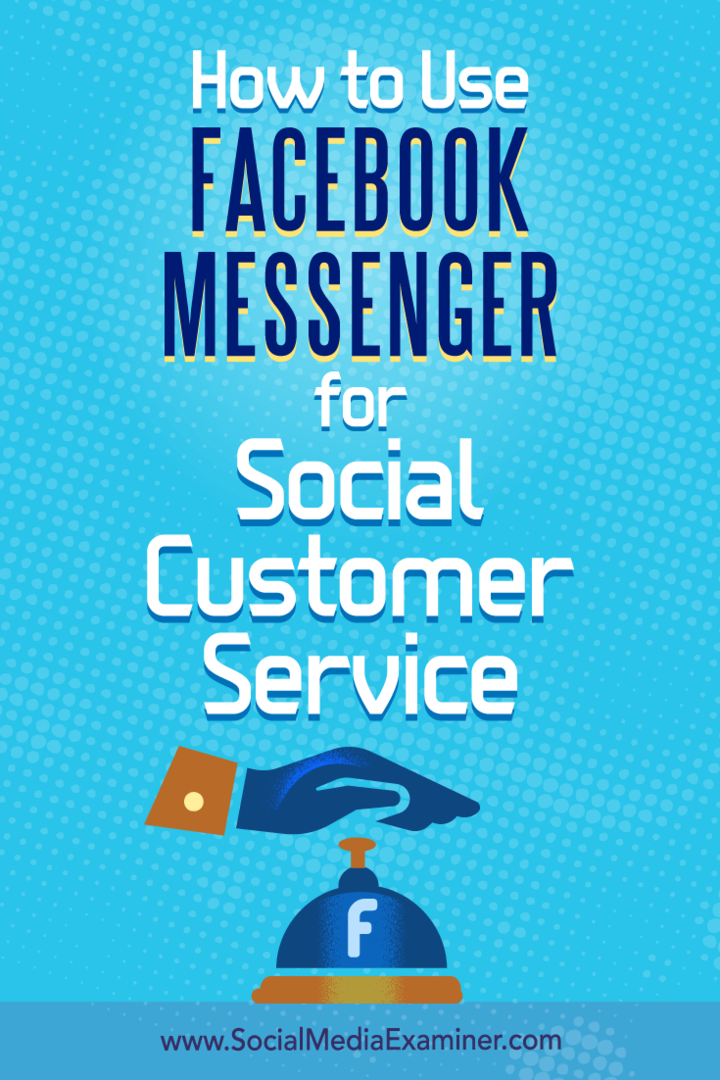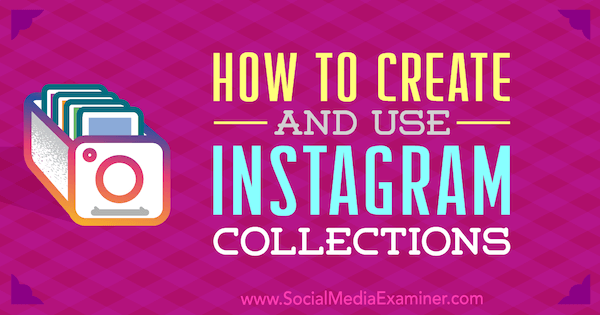Naposledy aktualizováno dne
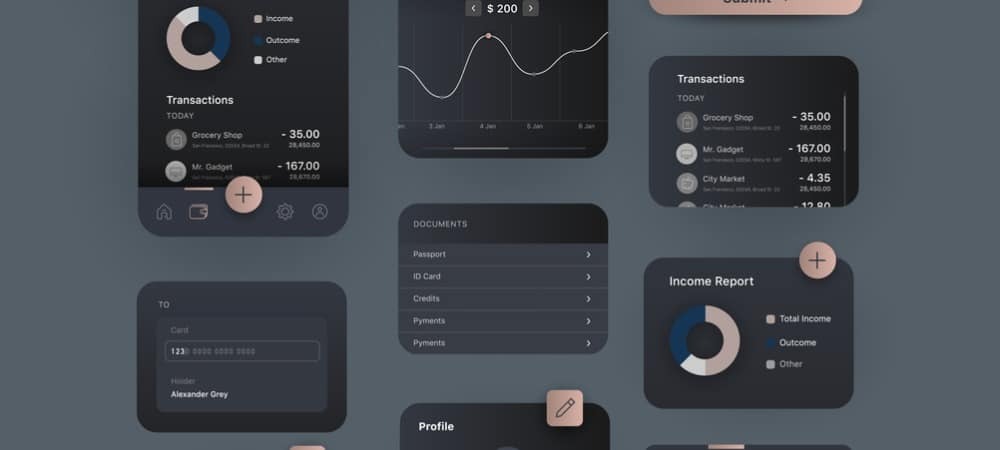
Chcete vidět aktualizace na obrazovce vašeho iPhone? Pokud používáte iOS 16 a novější, můžete použít widget. Zde je návod, jak přidat widgety na obrazovku uzamčení vašeho iPhone.
Pokud váš iPhone používá iOS 16 nebo vyšší, můžete na zamykací obrazovku telefonu přidat widgety. Tyto widgety poskytují rychlý přístup k užitečným informacím, od aktuálního počasí po nadcházející události, a také k aktualizacím z aplikací, jako je Apple Fitness. Widgety si můžete přizpůsobit tak, aby co nejlépe vyhovovaly vám a vaší situaci.
Pokud máte iPhone s trvale zapnutým displejem (například iPhone 14), můžete jej využít k zobrazení svých widgetů. Tato funkce je však stále dostupná na starších iPhonech.
Pokud chcete vědět, jak přidat widgety na zamykací obrazovku vašeho iPhone, postupujte podle následujících kroků.
Jak přidat widgety na obrazovku uzamčení iPhone
Přidání widgetů na zamykací obrazovku iPhone vám pomůže rychle a snadno zobrazit důležité informace. Naštěstí je přidávání widgetů v systému iOS 16 a vyšším jednoduchým procesem.
Přidání widgetů na zamykací obrazovku iPhone:
- Klepněte a podržte zamykací obrazovku na vašem iPhone.
- Ve vyskakovacím okně klepněte na ikona plus (+)..
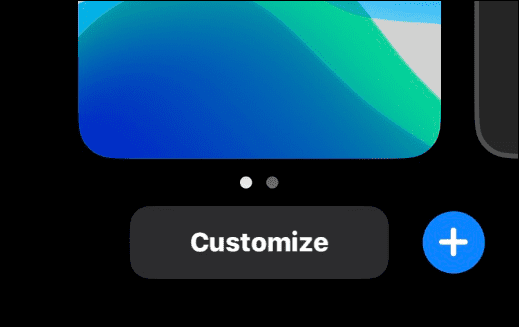
- Vyberte novou tapetu, která se zobrazí na zamykací obrazovce. Můžete použít obrázky, které jste pořídili nebo uložili do telefonu, ale můžete také přidat přednastavené obrázky (pojmenovaný Emoji, Počasí, Lidé, atd.)
- Pokud chcete náhled, uvidíte, jak bude vypadat obrazovka widgetu pod Nejlepší sekce.
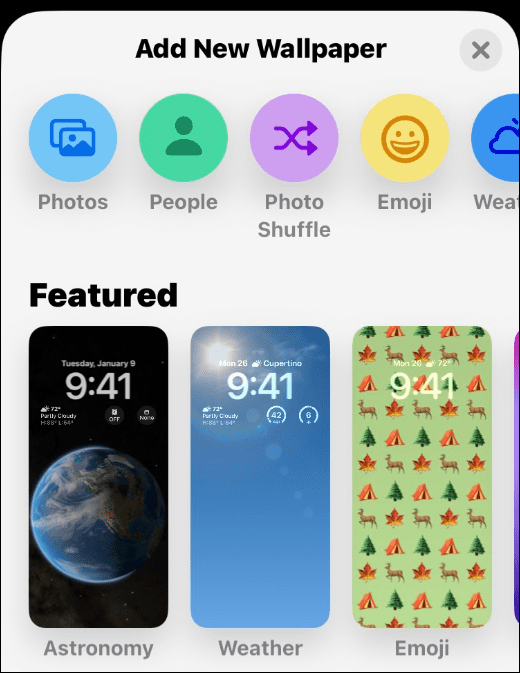
- Klepnutím na různé prvky widgetu je upravíte. Můžete například změnit písmo, barvu a množství zobrazovaných informací.
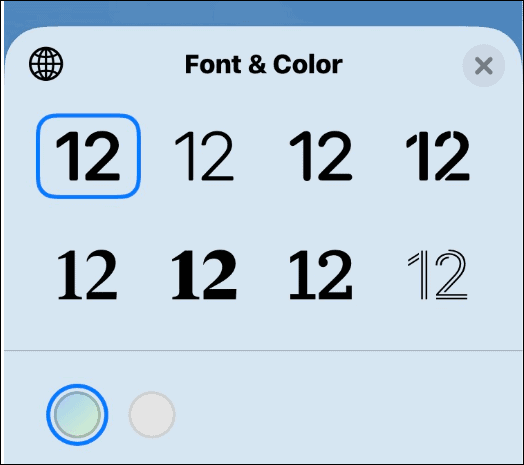
- Chcete-li přidat další widget, klepněte na Přidat widgety a ve výběru widgetů vyberte ten, který chcete použít. Zahrnuje Apple a aktualizované aplikace třetích stran. Hledání kombinací vyžaduje pokus a omyl, takže na to při nastavování pamatujte.
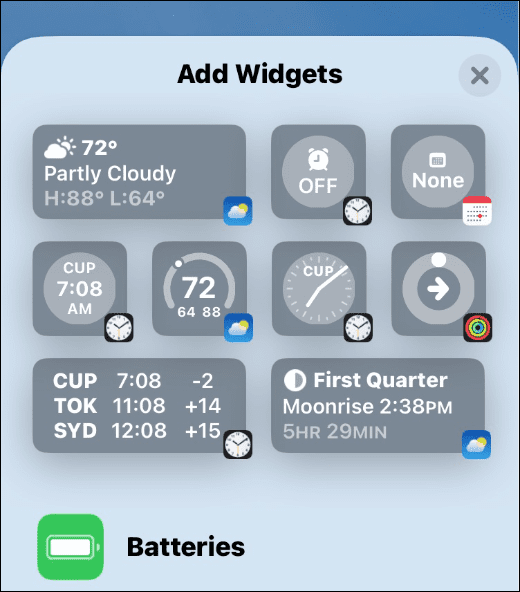
- Jakmile si vyberete, klepněte na Hotovo a Uložit jako pár tapet (po vyzvání).
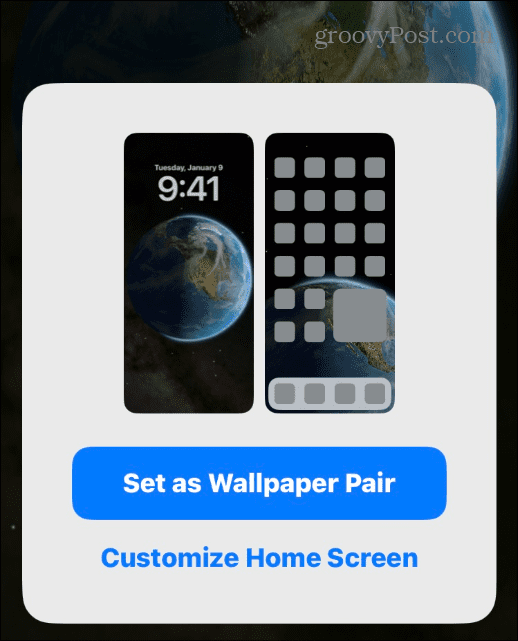
Používání widgetů uzamčené obrazovky na iPhone
Pokud jste vlastníkem Apple Watch, všimnete si, že widgety na iPhone jsou podobné komplikace na Apple Watch. Funkce však není bez nedostatků.
Najednou můžete například přidat pouze vybraný počet widgetů. Pokud jich zkusíte příliš mnoho, upozorní vás, že musíte odstranit widget, abyste mohli přidat další událost.
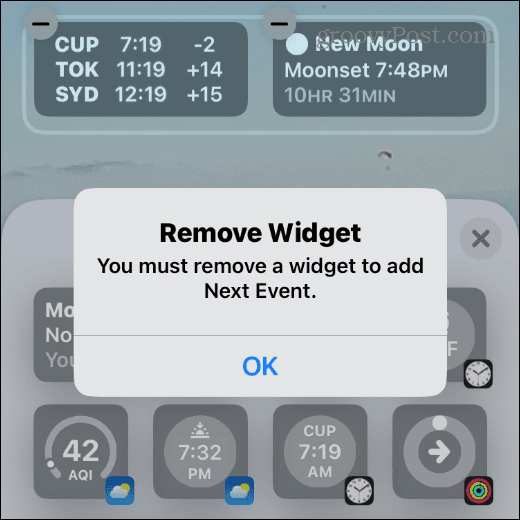
Apple by mohl na zamykací obrazovku přidat více místa pro widgety než omezenou čtveřici. Mohlo by to také usnadnit interakci s nimi pomocí živých aktivit. Přesto nová funkce widgetů oživuje zamykací obrazovku s užitečnými informacemi, které potřebujete na první pohled.
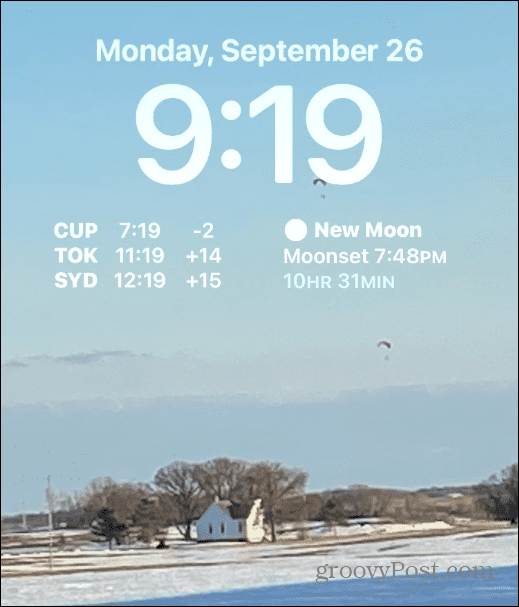
Přizpůsobte si zamykací obrazovku iPhonu pomocí widgetů
Chcete rychle zobrazit důležité informace na svém iPhone? Díky funkci widgetů v iOS 16 (a novějších) můžete. Budete muset pečlivě vybrat widgety a ujistit se, že je nastavíte tak, aby vyhovovaly vašim potřebám (a velikosti obrazovky).
Pokud nevidíte funkci widgetů, aktualizujte svůj iPhone otevřením Nastavení > Obecné > Aktualizace softwaru a instalaci všech dostupných aktualizací.
Chcete využívat nové a vzrušující funkce iOS (nebo odstranit ty, které se vám nelíbí)? Například můžete odstraňte tlačítko Hledat na domovské obrazovce iPhone. Můžete se také chtít ujistit váš iPhone blokuje sledování reklam na vašem zařízení.
Jak najít kód Product Key Windows 11
Pokud potřebujete přenést svůj produktový klíč Windows 11 nebo jej jen potřebujete k provedení čisté instalace operačního systému,...
Jak vymazat mezipaměť Google Chrome, soubory cookie a historii prohlížení
Chrome odvádí skvělou práci při ukládání vaší historie procházení, mezipaměti a souborů cookie za účelem optimalizace výkonu vašeho prohlížeče online. Její postup...
Přizpůsobení cen v obchodě: Jak získat online ceny při nakupování v obchodě
Nákup v obchodě neznamená, že musíte platit vyšší ceny. Díky zárukám dorovnání ceny můžete získat online slevy při nákupu v...